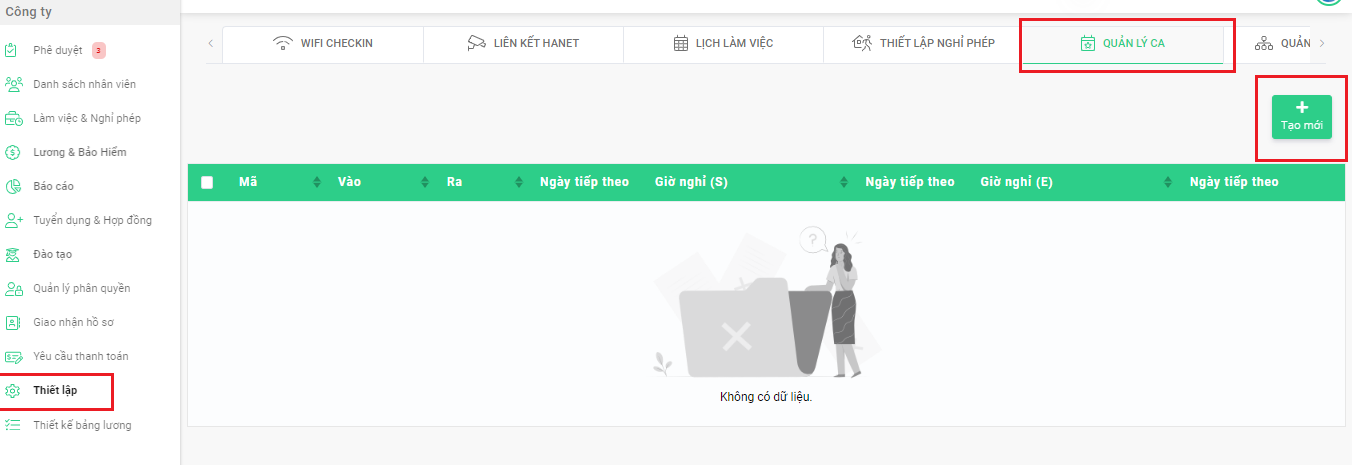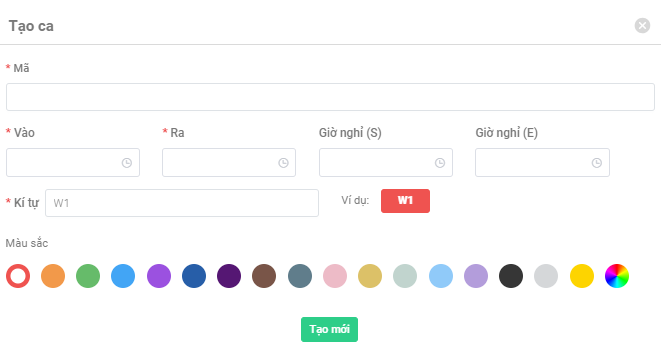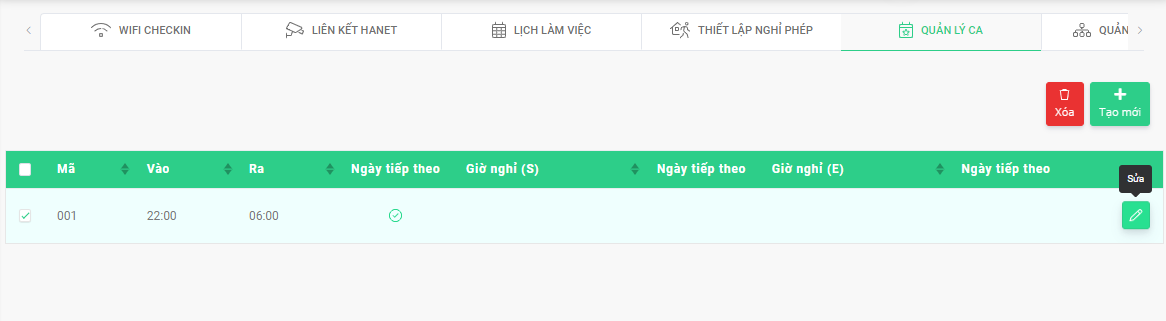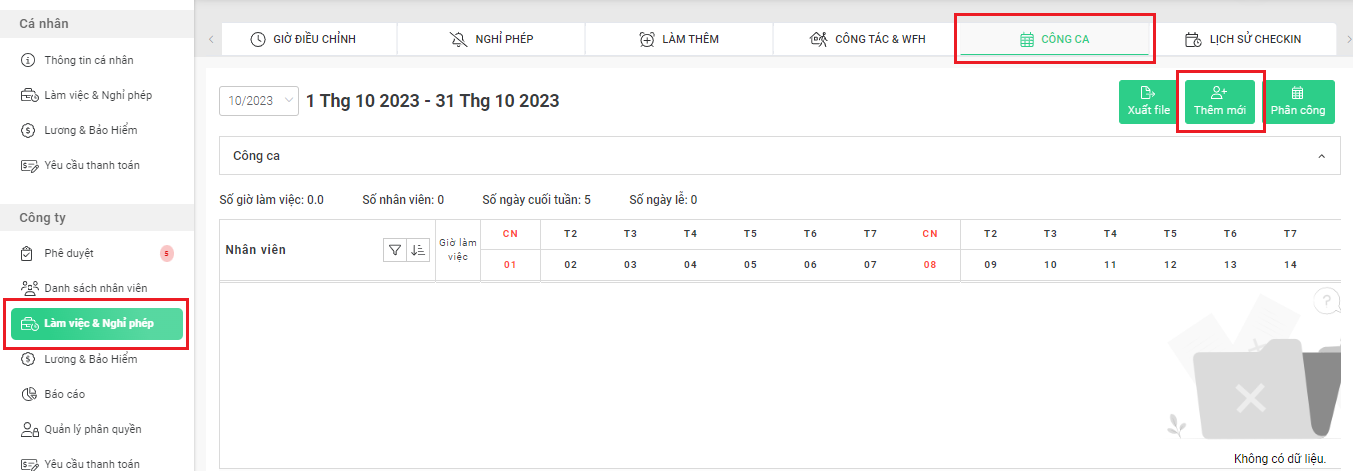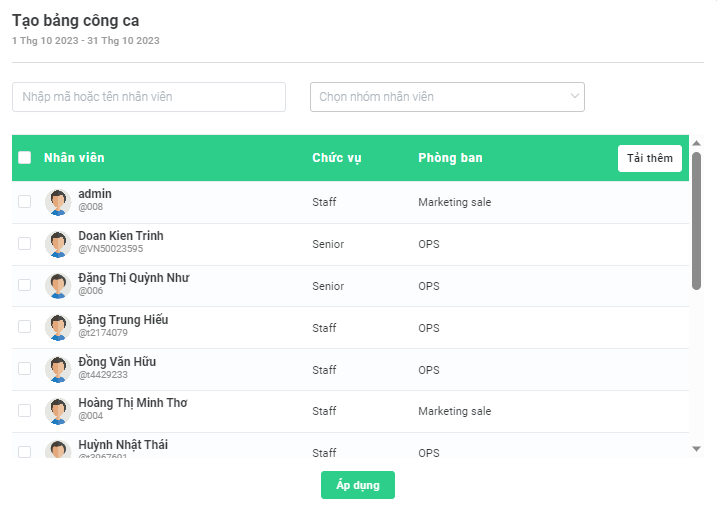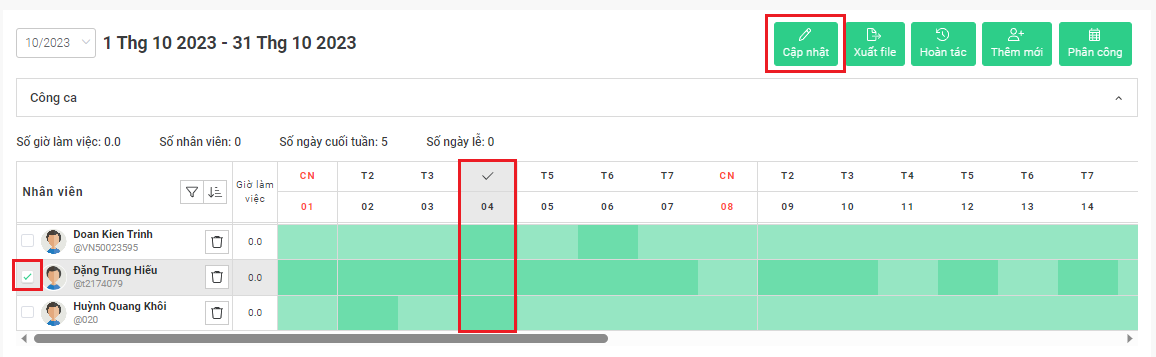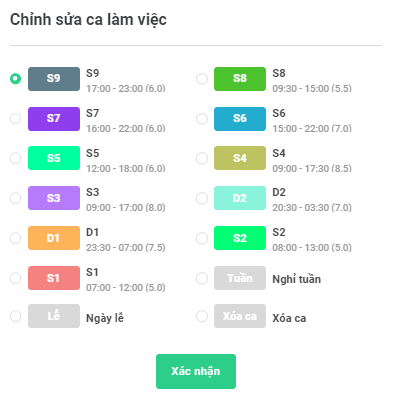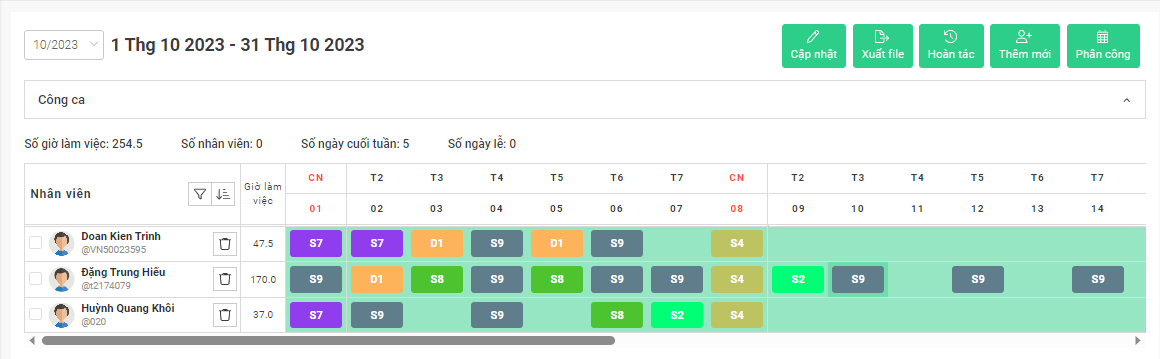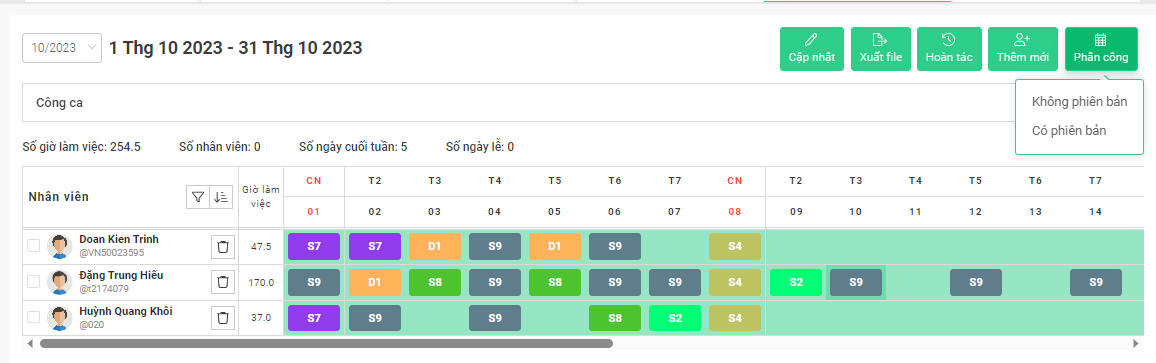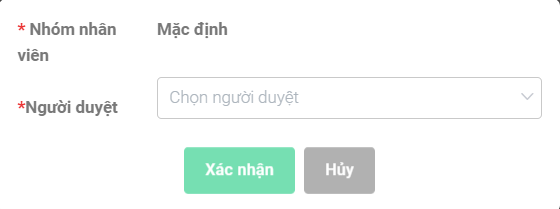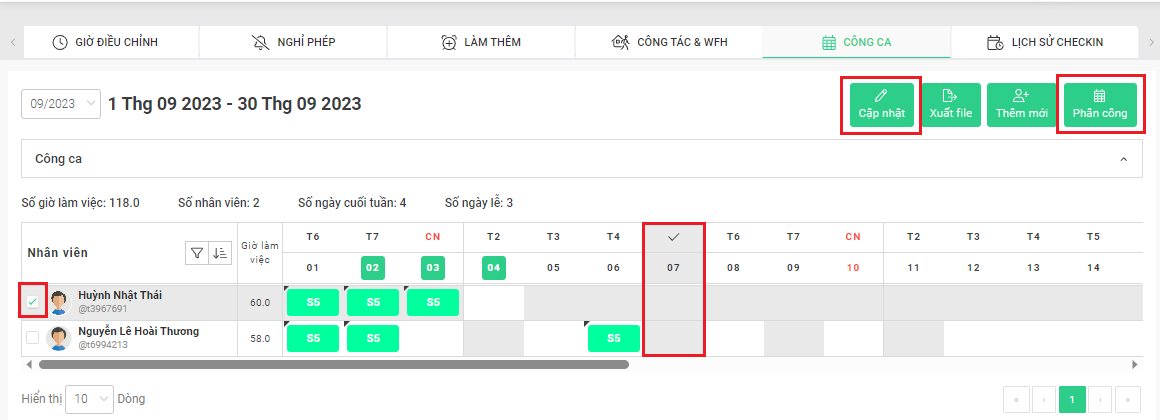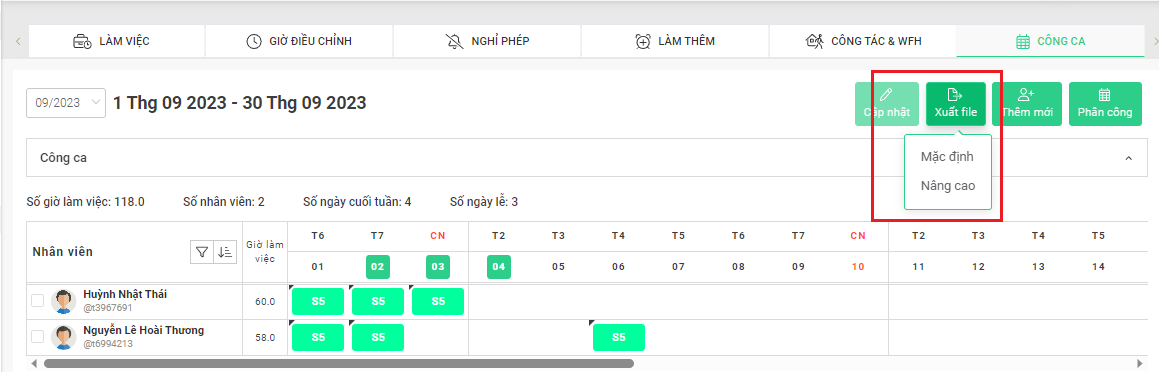Quản lý ca
QUẢN LÝ CA
Hệ thống hỗ trợ tạo và quản lý ca cho các công ty khối sản xuất, nhà máy, xí nghiệp, công ty làm việc theo nhiều ca/ngày.
1. Tạo ca
Tại chức năng Công ty, chọn Thiết lập, chọn Quản lý ca. Sau đó, chọn Tạo mới, điền các thông tin yêu cầu và chọn Tạo mới để hoàn thành.
Lưu ý:
-
Thời gian nghỉ trong ca sẽ không tính vào thời gian làm việc.
-
Ký tự: mã viết tắt của ca.
-
Màu sắc: hỗ trợ việc phân biệt, quản lý các ca.
Công ty > Thiết lập > Quản lý ca > Tạo mới > Điền yêu cầu > Tạo mới
Màn hình Công ty
Tạo ca làm việc
Chọn  Sửa để điều chỉnh thông tin ca.
Sửa để điều chỉnh thông tin ca.
Bấm chọn ca cần xóa, và chọn  Xóa để xóa ca.
Xóa để xóa ca.
Sửa và xóa ca
2. Sắp lịch đi ca cho nhân viên
Để sắp lịch đi ca cho nhân viên, thực hiện các bước sau:
Tại chức năng Công ty, chọn Làm việc và Nghỉ phép, chọn màn hình Công ca và chọn Thêm mới.
Màn hình Công ca
Màn hình Danh sách nhân viên sẽ được mở ra, bấm chọn các nhân viên muốn xếp ca, có thể chọn theo nhóm nhân viên, và chọn Áp dụng.
Màn hình chọn nhân viên
Màn hình sẽ hiển thị nhân viên đã chọn. Tại đây có thể chọn ngày phân ca theo các cách:
- Bấm chọn vào ô ở phía đầu tên nhân viên để chọn tất cả ngày của nhân viên đó.
- Bấm chọn vào ngày để chọn ca cho tất cả nhân viên trong ngày đó.
- Bấm chọn vào từng ngày để chọn hoặc bỏ chọn ngày đó.
Sau đó, bấm Cập nhật để chọn ca, và chọn Xác nhận.
Màn hình phân ca
Danh sách ca
Màn hình ca sau khi được chọn ca
Bấm chọn Phân công để hoàn thành việc phân ca.
Người dùng có thể chọn phân công có phiên bản để lưu giữ bản công ca này và xuất thành file excel theo từng phiên bản điều chỉnh.
Chọn người phê duyệt (nếu có).
Hoàn thành sắp ca
Chọn người duyệt
3. Điều chỉnh và xuất bảng phân công ca
3.1. Điều chỉnh lịch đi ca
Việc điều chỉnh ca sẽ tương tự thao tác sắp ca.
Người dùng chọn các ca muốn điều chỉnh, chọn Cập nhật để chọn ca. Sau đó chọn Phân công để hoàn thành.
Điều chỉnh ca
3.2. Xuất bảng phân công ca
Để xuất bảng phân công các ca, thực hiện các bước sau:
Tại chức năng Công ty, chọn Làm việc và Nghỉ phép, chọn Danh sách ca. Tại đây, chọn Xuất file.
Tại đây sẽ có 2 lựa chọn là Mặc định (ngang) và Nâng cao (dọc), người dùng có thể tùy chọn theo mong muốn.
Màn hình Xuất file
Hệ thống sẽ yêu cầu chọn Phiên bản muốn xuất, trong đó:
-
Phiên bản hiện tại: là bảng công ca người dùng đang xem trực tiếp trên hệ thống.
-
Phiên bản khác: nếu mỗi lần điều chỉnh công ca, người dùng chọn Phân công có phiên bản, sẽ có thể tải về từng phiên bản ở đây.
Chọn Xuất file để hoàn thành.
Chọn phiên bản công ca